Jak przenieść stronę na inny serwer przy pomocy wtyczki?
- Poziom trudności:
W artykule poświęconym ręcznemu przenoszeniu witryny wspomniałem o dwóch sposobach duplikowania strony i umieszczania jej na osobnym serwerze. Zgodnie z obietnicą tym razem podejmę temat przenosin przy pomocy wtyczki. Jest to być może wygodniejszy sposób, aczkolwiek osobiście wolę ręczne przenoszenie. Poznaj obie metody i wyrób swoje zdanie na ten temat.
Dla przypomnienia – mówiąc o dwóch sposobach radzenia sobie z przenosinami witryny na WP miałem na myśli:
- rozwiązanie manualne polegające na przeniesieniu plików między serwerami, eksportem/importem bazy danych oraz opcji motywu
- rozwiązanie zautomatyzowane polegające na wykorzystaniu wtyczki pomagającej przenieść witrynę
Dziś będę mówił o dedykowanej wtyczce pomocnej przy procesie przenosin. Bez zbędnego przedłużania zapraszam Cię do skorzystania z kursu.


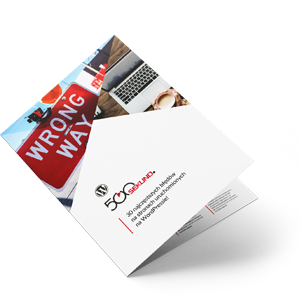 Każdy, kto zapisze się na newsletter otrzyma ebooka pt.
Każdy, kto zapisze się na newsletter otrzyma ebooka pt. 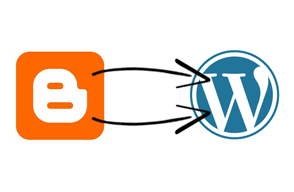








Komentarze — Napisz pierwszy komentarz
Czy powyższe wskazówki były skuteczne? Jeśli tak, podziel się swoimi spostrzeżeniami w komentarzu. Gdybyś chciał się podzielić ze mną skrawkiem kodu aby uzupełnić minikurs to skorzystaj z portalu pastebin.com i wyślij linka do kodu. Instrukcje jak to zrobić znajdziesz tutaj.